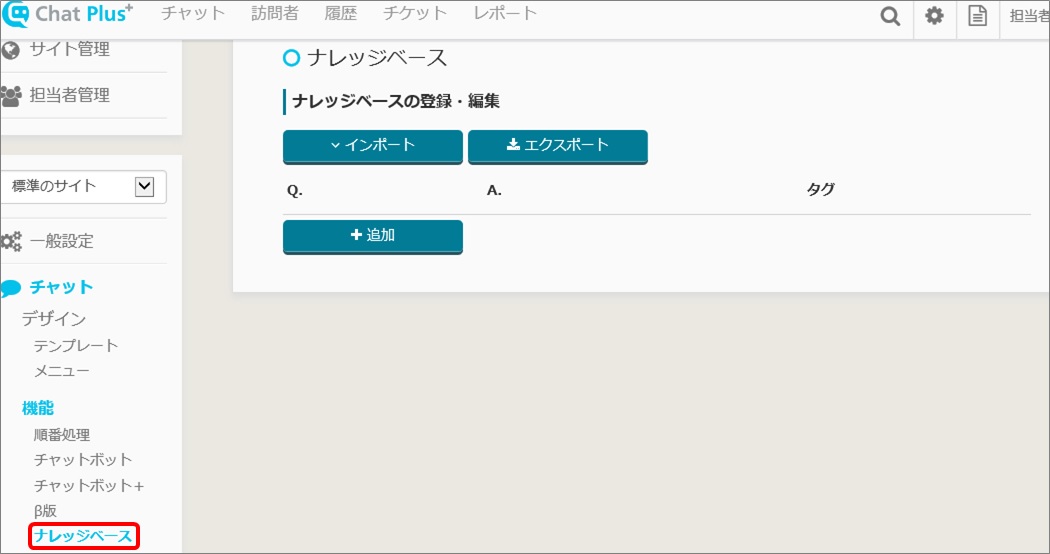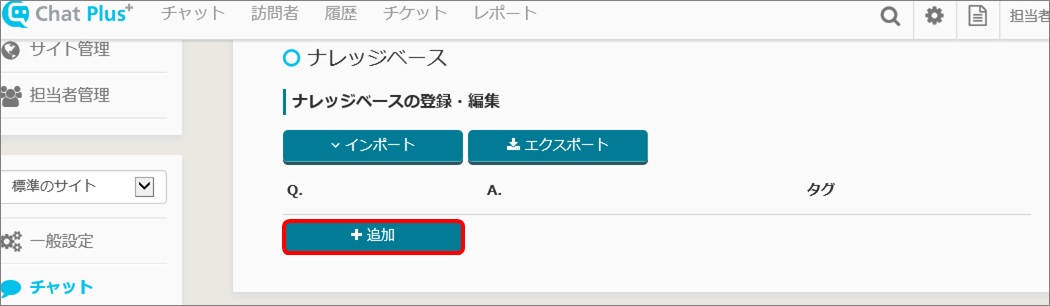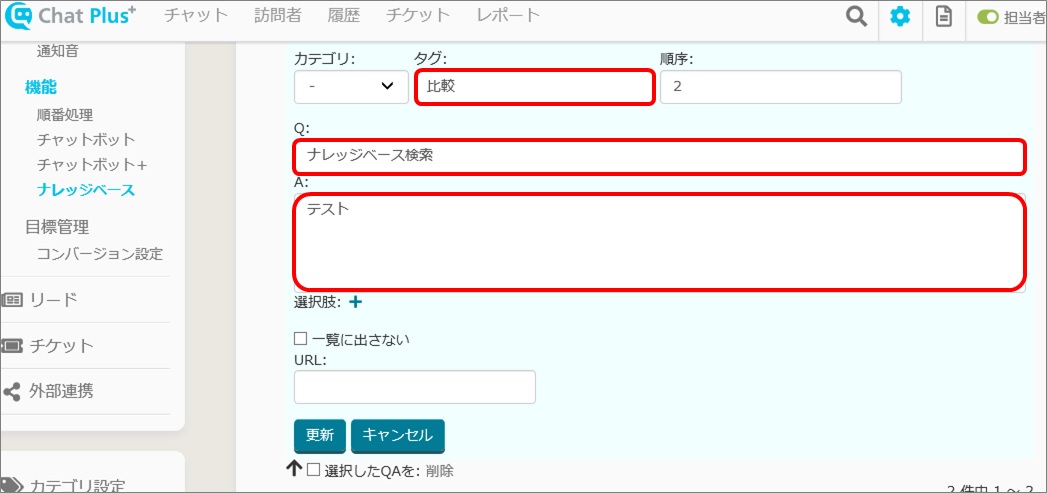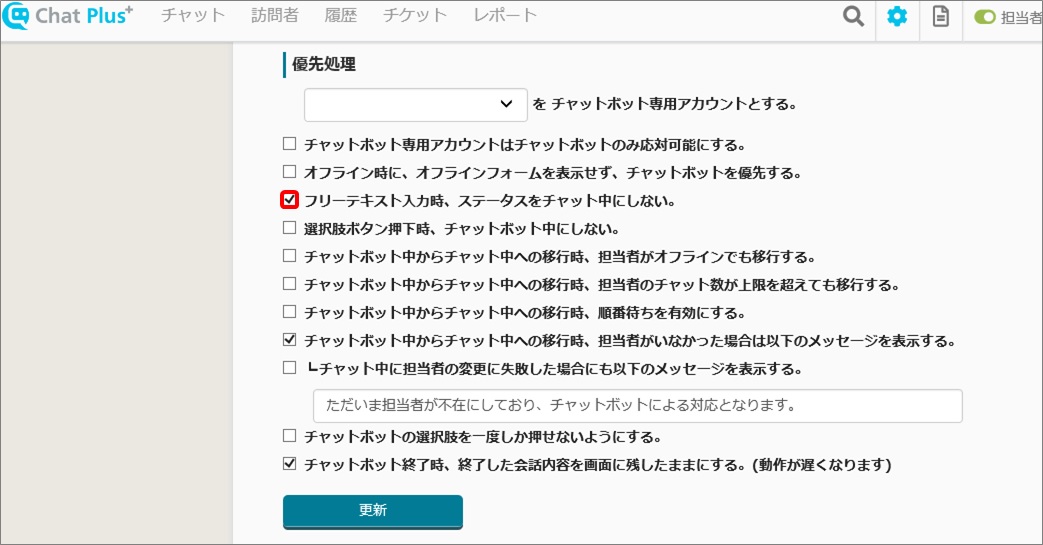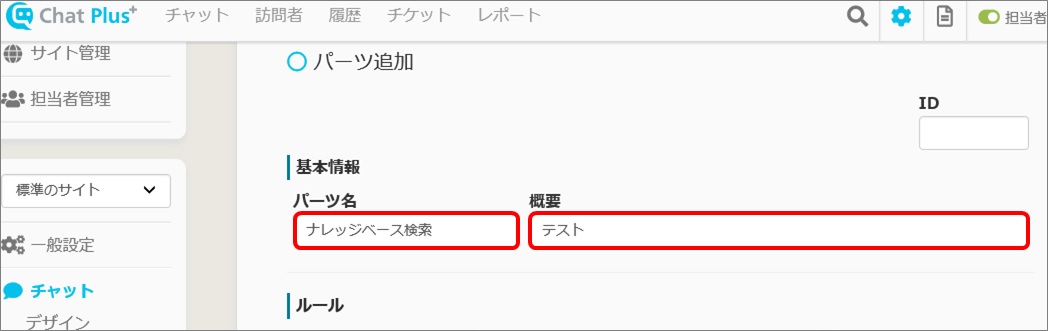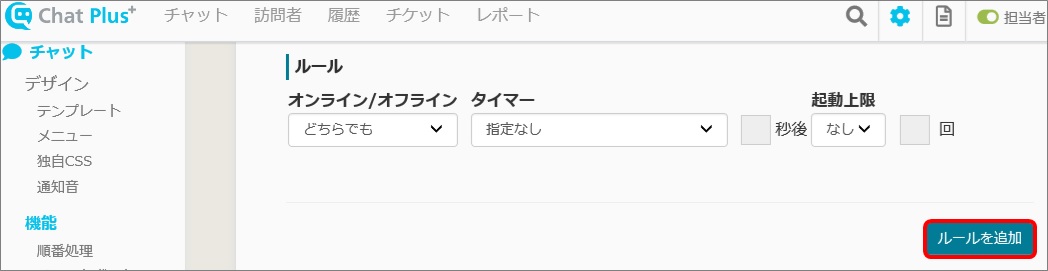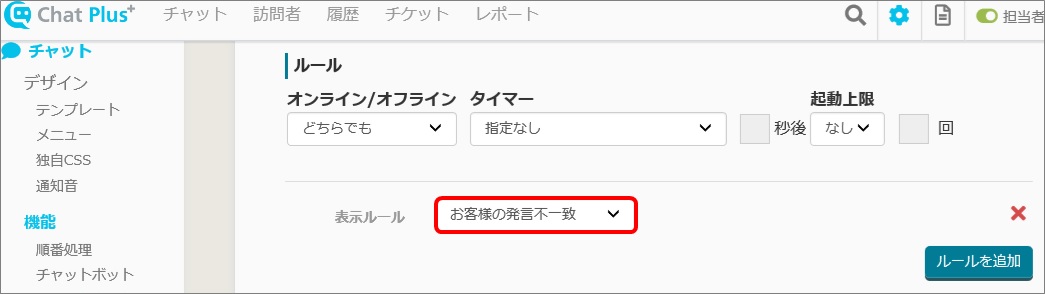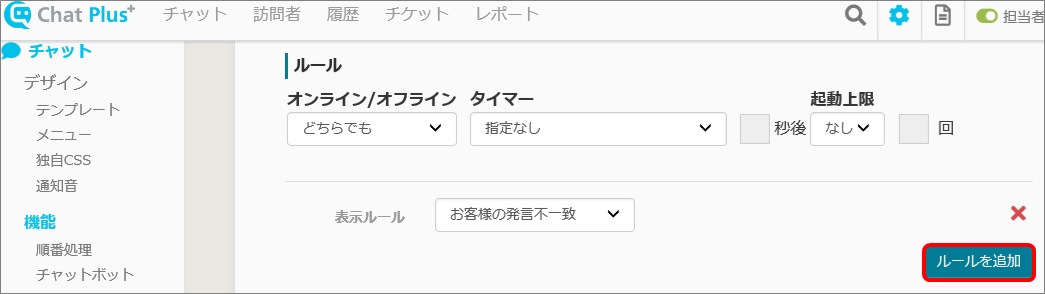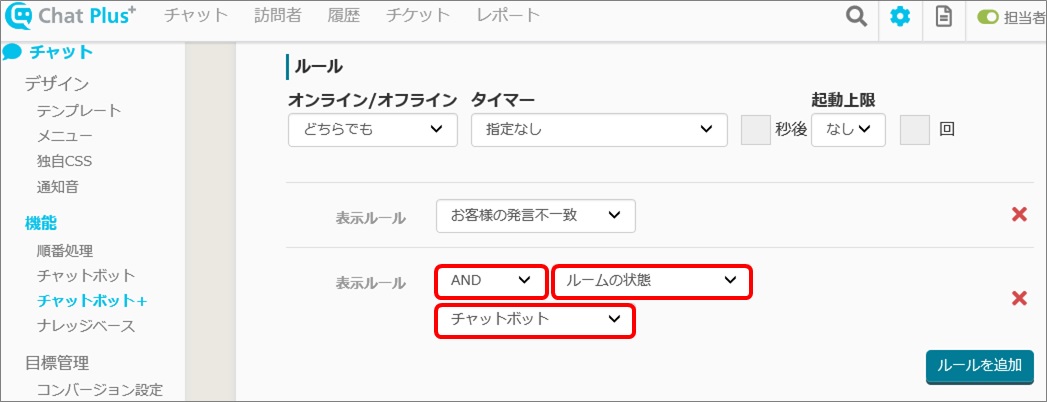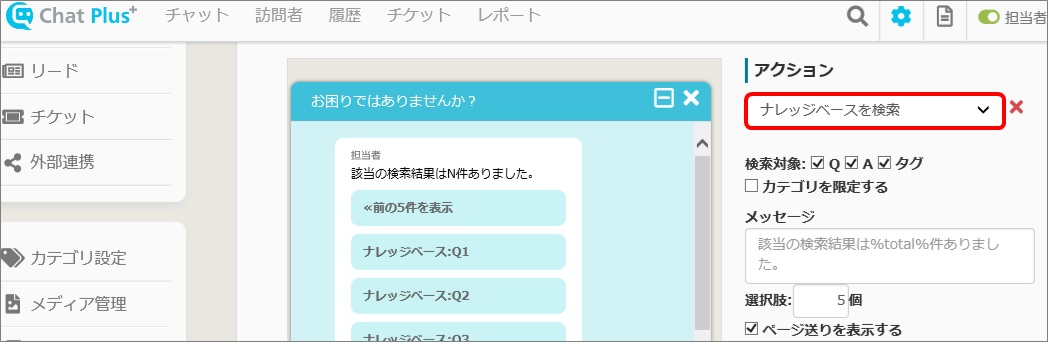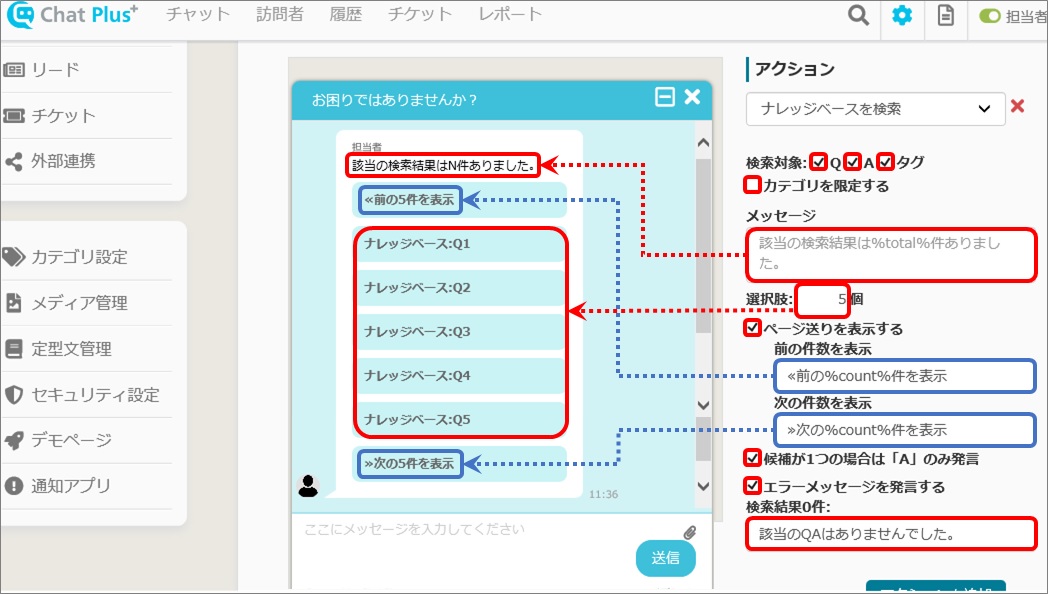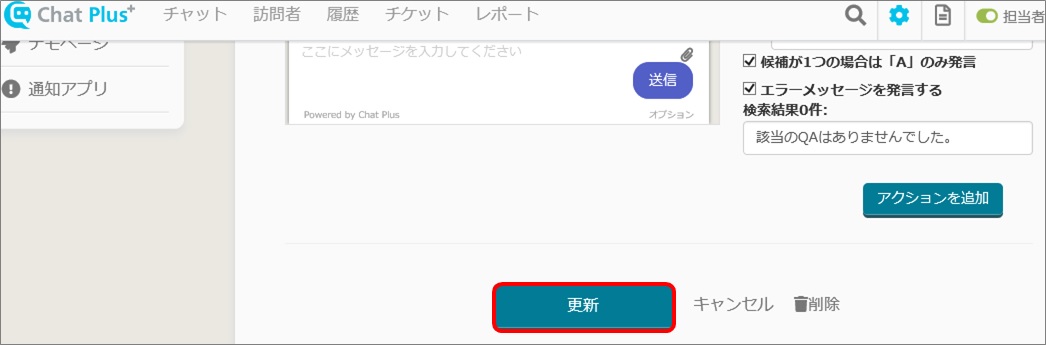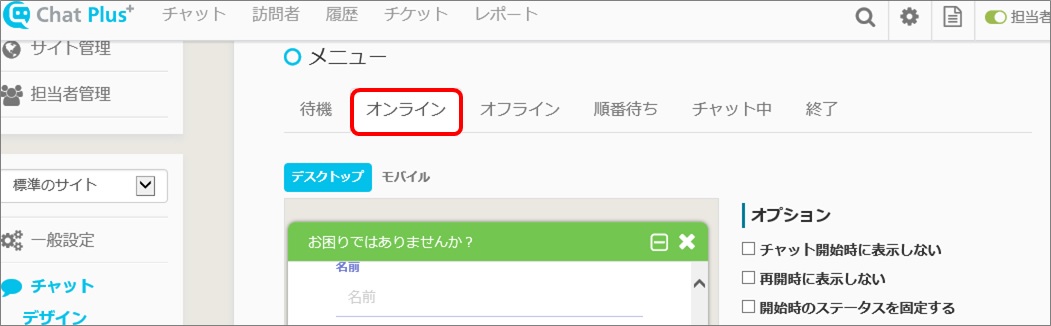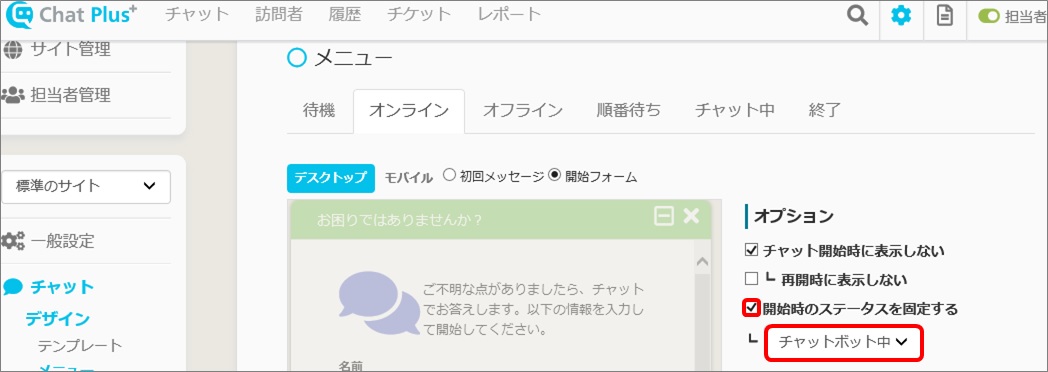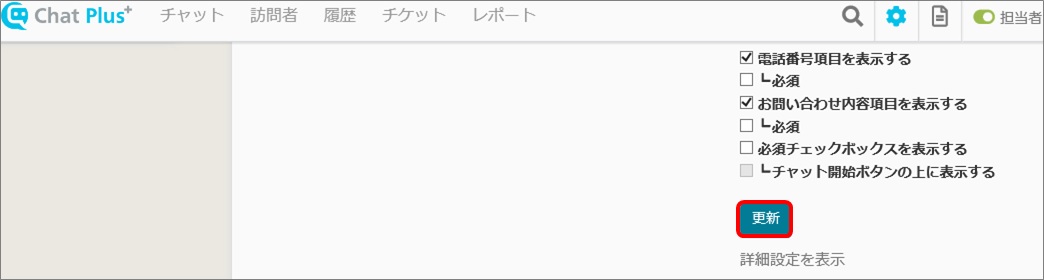Recherchez des questions / réponses dans la base de connaissances en saisissant des mots
Nous vous expliquons ici comment recherchez des questions / réponses dans la base de connaissances en saisissant des mots.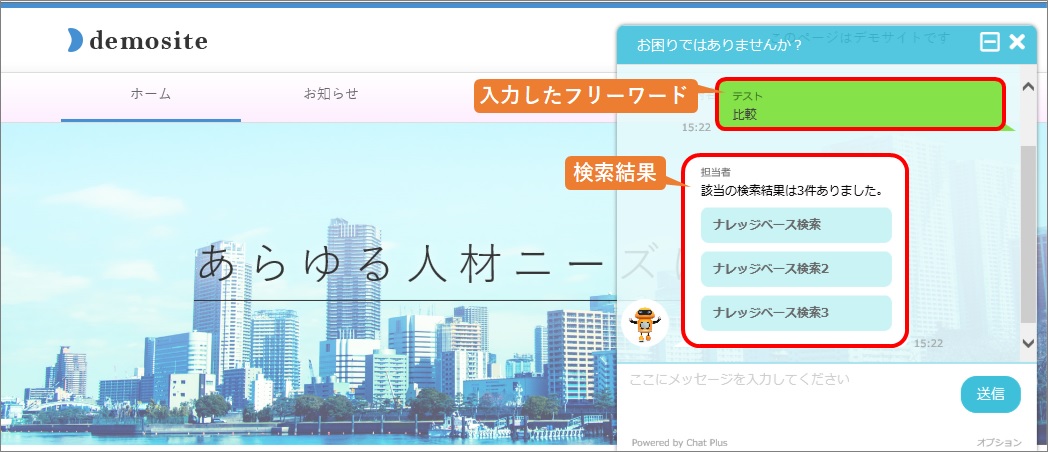
1.Enregistrer la base de connaissances
(1) Cliquez sur le bouton de configuration en haut à droite de la page de gestion.
(2) Cliquez sur [Chat]> [Fonction]> [Base de connaissances] sur le côté gauche de l'écran.
(3) Cliquez sur [+ Ajouter].
(4) Remplissez les cases [Q], [R] et [Tag].
(5) Cliquez sur [Mettre à jour].
2.Paramétrage du chatbot
Normalement, lorsqu'un mot est saisi, le statut passe à [Chat en cours] et l'opérateur est connecté. Nous vous expliquons ici comment ne pas activer le statut sur [Chat en cours] même si un mot a été saisi.
(1) Cliquez sur le bouton de configuration en haut à droite de la page de gestion.
(2) Cliquez sur [Chat]> [Fonction]> [Chatbot] sur le côté gauche de l'écran.
(3) Faites défiler vers le bas et dans la section [Traitement prioritaire], puis cochez la case [Ne pas activer le statut [Chat en cours] lorsque du texte a été saisi]. ※ Si cette case est cochée, le statut ne deviendra pas [Chat en cours] lorsque le mot a été saisi.
(4) Cliquez sur [Mettre à jour].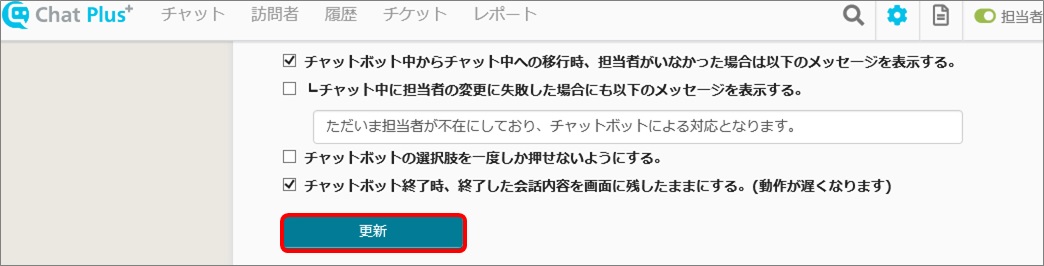
3.Paramétrage de chatbot +
Nous vous expliquons ici comment définir la recherche dans la base de connaissances lorsqu'un utilisateur a entré un mot (lorsque le mot ne correspond à aucune règle du chatbot).
(1) Cliquez sur le bouton de configuration en haut à droite de la page de gestion.
(2) Cliquez sur [Chat]> [Fonction]> [Chatbot+] sur le côté gauche de l'écran.
(3) Cliquez sur [Ajouter des pièces].
(4) Remplissez les cases [Nom de la pièce] et [Détail]. ※ Laissez la case [ID] en haut à droite vide, elle sera automatiquement remplie lors de la création de chatbot+.
(5) Cliquez sur [Ajouter des règles].
(6) Dans la section [Règle d'affichage], cliquez sur [Sans correspondance avec la remarque de l'utilisateur] dans le menu déroulant. ※ Si vous définissez cette règle, le chatbot sera activé lorsqu'un utilisateur a saisi un mot (lorsqu'il ne correspond à aucun chatbot).
(7) Cliquez sur [Ajouter des règles].
(8) Dans la section [Afficher la règle], cliquez sur [ET], [Statut de la salle] et [Chatbot] dans chaque menu déroulant.
(9) Dans la section [Action], cliquez sur [Rechercher dans la base de connaissances] dans le menu déroulant.
(10) Remplissez et cochez les cases.
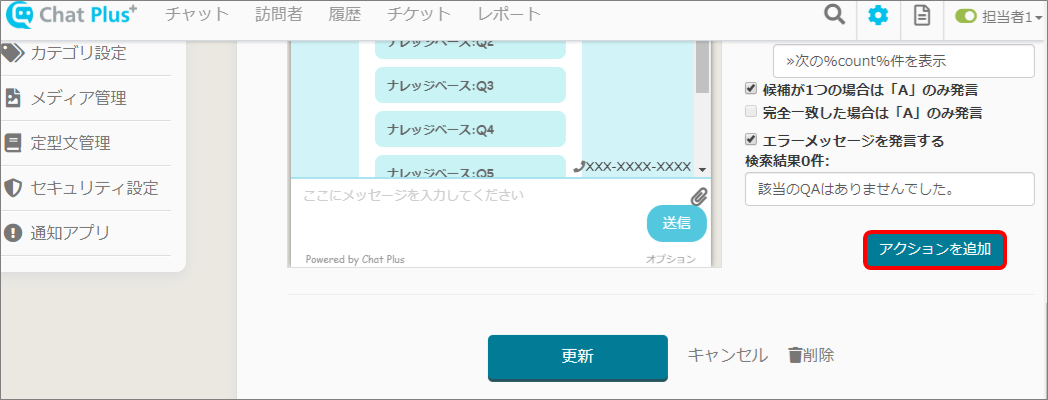
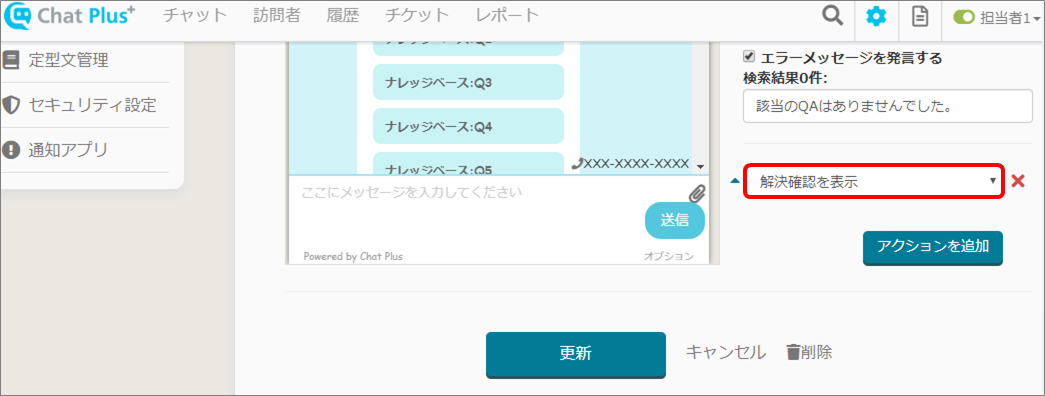 ※ Le chatbot sera plus efficace si vous affichez la [Confirmation de la solution]. Pour plus d'informations à ce sujet, veuillez consulter Afficher la confirmation de la solution.
※ Le chatbot sera plus efficace si vous affichez la [Confirmation de la solution]. Pour plus d'informations à ce sujet, veuillez consulter Afficher la confirmation de la solution.(11) Cliquez sur [Mettre à jour].
(12) Dans la liste des règles de chatbot+, cliquez sur [ON] à côté de la règle définie. ※ Cliquez activer [ON / OFF].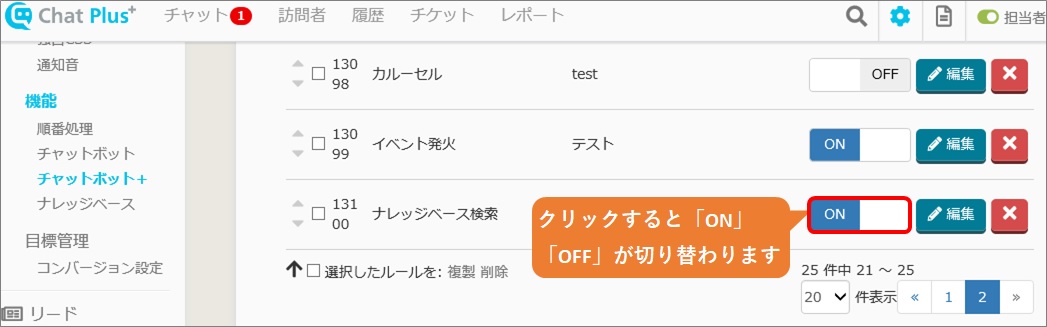
Lors d'une recherche uniquement par saisie, sans afficher les choix aux visiteurs
Lorsque les choix ne sont pas affichés aux visiteurs dans le message initial, le statut sera automatiquement [Chat en cours]. Pour plus d'informations à ce sujet, veuillez vous reporter à [À propos du statut du visiteur]> [Statut]> [Chat en cours]. Pour effectuer une recherche par saisie, le statut doit être [Chatbot en cours], donc si les choix ne sont pas affichés, le statut doit être défini comme [Chatbot en cours] dès le début.
(1) Cliquez sur le bouton de configuration en haut à droite de la page de gestion.
(2) Cliquez sur [Chat]> [Design]> [Menu] sur le côté gauche de l'écran.
(3) Cliquez sur l'onglet [En ligne].
(4) Dans la section [Options], cochez la case [Corriger le statut au démarrage d'un chat], et cliquez sur [Chatbot en cours] dans le menu déroulant.
(5) Cliquez sur [Mettre à jour].